UQモバイルに乗り換える前に知りたい電話帳や写真などのデータ移行!iPhone/Androidで使える機種変更(MNP)の際の裏技!
携帯電話のデータ移行って大変ですよね。
iPhoneを利用されている方はiTunesやiCloud、Androidを利用されている方はSDカードを利用してデータ移行をするのが一般的だと思います。
iTunesやiCloudは優れたデータ移行の方法ですが、全てのデータを完全には移行しきれなかったり、そもそもiPhone→Androidにデータ移行をしようとするとお手上げという方もいるでしょう。
Androidの方はSDカードを利用すると思いますが、移行できるデータの容量に制限があったり、Android→iPhoneへのデータ移行方法があまり知られていません。
ここでは、iPhone、Androidでどの端末を利用していても、大切なデータを失うことなく、確実にデータ移行をする方法について紹介していきたいと思います。

■一番おトクなUQモバイルの申し込みはこちら
UQモバイルは、ヨドバシカメラやビックカメラなどにお店のカウンターがありますが、そこでやってくれるのは、SIMの開通のみで、新しいSIMで電話とネットが繋がるようにするところまでです。
ドコモ、au、ソフトバンクのショップならすべてのデータ移行を手取り足取りやってくれるとかというと、写真や動画、音楽データはやはり自分で移行させる必要があります。
スマホの中には、重要なデータが沢山入っているのにもか関わらず、携帯ショップに行ってもやり方を教えてくれず、データ移行の決定的なやり方を教えてくれるところがありません。
SDカードなどの外部メモリなど新たに何も購入することなく、無料で簡単にデータ移行する方法があるので、ぜひやってみてください。
Contents
UQモバイルに乗り換え時に移行すべきデータとは?
できればスマホに入っている全部のデータを移行したいという方もいらっしゃると思いますが、
- 電話帳
- LINE
- 写真・動画
- 音楽
などのデータはかなり優先度が高いのではないでしょうか?
少なくとも上記のデータがは確実に移して、あとは時間のある時にゆっくり移動させるというのが、間違いがなくて良いと思います。
古い端末が故障している場合、電源が入らなくなって、データを取り出せなくなってしまうこともあるので、大事なデータを確実に残しておくというのも重要ですよね。
もちろん、全てのデータを完全に移行できた方が良いに決まってるので、
- インストールしたアプリ
- ブックマーク
- メモ帳
- おサイフケータイに入っているチャージ金額
- 端末の設定
などについても、しっかりデータ移行をする方法についてもお伝えしていきますが、これらのデータは端末によってやり方が微妙に変わります。
まずはどの端末でも同じやり方でできる主要なデータを確実にバックアップを取ることを優先させて、その他のデータも順番にデータ移行していく、というように順を追って解説していきたいと思います。
iPhone/Androidでも使えるデータ移行の裏技は?
データ移行の際に一番困るのが、OS(iOSやAndroid)を跨いだ端末の機種変更(MNP)です。
iPhoneにはSDカードが付いていないので、Androidに入ったデータを簡単には移行できないように思えます。
iPhoneのデータをAndroidに移行させる場合も同様ですね。
そうした問題を一発で解決するのが、
- Googleのサービスを利用したデータ移行です
Googleのサービスを利用したデータ移行は、端末上でなくGoogle PhotoなどGoogleのサービス上にデータを残すことになるので、
- 一度Google上にデータを保存すれば、今後データのバックアップは不要になります
要するに端末上にデータを残さずにオンライン上にデータを保存することで、どの端末上からでも同じ写真・動画、音楽などを見れるようにしていきます。
具体的にそれぞれのデータについてやり方を見ていきましょう。
電話帳
電話帳データは、Googleコンタクトにデータを保存すると、iPhoneでもAndroidでも機種に関係なく、電話帳を表示させることが出来ます。
Androidを利用している場合
Androidの場合は、設定>アカウント>Googleのメールアドレス>連絡先にチェックを入れると、端末上に入っている電話帳データをGoogleコンタクトに保存することが出来ます。
すると、新しいAndroidに変更すれば、自動的に電話張データが端末上に表示されます。
今後新しく電話帳データを登録する時も、端末上ではなくGoogleアカウントに登録するようにすれば、Googleコンタクトから電話帳を読み込むようにします。
そうすると、端末上にデータが保存されていないので、機種変更(MNP)した際も、新しい端末でGoogleコンタクトから電話帳データを読み込むだけで良くなり、データ移行が格段に楽になります。
iPhoneを利用している場合
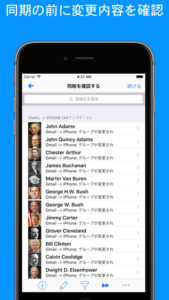
iPhoneの場合は、コンタクト・シンクというアプリを利用します。
このアプリを利用すると、iPhoneに保存されたデータが全てGoogleコンタクトと同期されるので、AndroidでもiPhoneでもGoogleコンタクトに保存された電話帳データを表示させることができます。

わざわざ端末上のデータをGoogleのサービス上にアップロードするのは、始めは面倒と思われるかもしれませんが、後々のことを考えておくと圧倒的に手間が省けます。
AndroidもiPhoneも端末とGoogleの連絡先を同期しておくことで、たとえ端末を紛失してしまった場合でも、Googleのサービス上にデータが残るので、データが消失してしまうリスクもなくなります。
機種変更(MNP)で端末が変わった場合も、GoogleのID/PASSでログインするだけで、データ移行が完了するので、一部の電話帳が移せないということもなくなります。
写真・動画
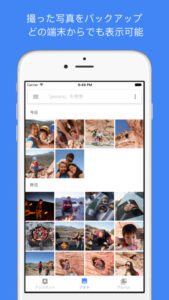
写真・動画は、Googleフォト(Android/iPhone)というサービスを利用します。
Googleフォトはアプリを立ち上げるだけで、端末に入っている写真・動画がすべてGoogleフォト上にアップロードされます。
一旦Googleフォト上に写真・動画がアップロードされると、端末上の写真を削除しても、Googleのサーバー上の写真・動画は残るので、機種変更(MNP)した後に、Googleフォトをインストールして、Googleフォトにアクセスするだけで元の端末の写真・動画を確認することが出来ます。
しかも写真・動画の保存容量は無制限なので、端末上に写真・動画を保存している時のように、データの保存容量を気にする必要もなくなります。
Googleフォト上に保存した写真は、いつでもダウンロードや友達に共有することもできるので、かなり完成度の高いアプリと言えるでしょう。
音楽
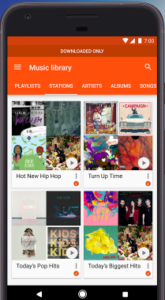
音楽はGoogle Play Music(Android/iPhone)というアプリを利用します。
音楽データはパソコンに保存しているという方が多いと思いますが、スマホに保存されている場合は、
- Androidの場合→SDカードにデータを移行→パソコンに保存
- iPhoneの場合→Pod野郎でパソコンに保存
と、一旦パソコンに音楽データを保存します。
そして、パソコン上からGoogle Play Musicに音楽データをすべてアップロードします。
すると、AndroidでもiPhoneでもGoogle Play Music上の音楽を聴くことが出来ます。
パソコンを介して音楽データをアップロードする必要がありますが、一旦Google Play Musicに保存した音楽は半永久的にGoogleのサービス上で聴くことができます。
しかもGoogle Play Musicでは50,000曲の音楽データを保存することができるので、保存容量が足りないという心配もそう起こらないですよね。
iTunesでは元の音楽ファイルがどこへ行ったか分からなくなることがよくありますが、Google Play Musicなら元ファイルがなくても音楽が聴けるので、音楽ファイルのファイル管理の煩わしさからも開放されます。
電話帳、写真・動画、音楽といった主要のデータはGoogleのサービス上に保存しておくことで、今後特別なデータ移行をしなくても、新しい端末でGoogleのサービスと同期/ログインするだけで、データにアクセスすることができるようになります。
Googleのサービスだけあって、ファイルがどこに行ったか分からなくなっても、アプリ内で検索すると、データにたどり着けるので使い勝手も向上しますね。
LINEのデータ移行はどうやってする?
電話帳、写真・動画、音楽の他に重要なデータと言えば、LINEのデータ移行ですよね。
LINEはFaceBookやTwitterなどと同じように、IDとPASSを入力してデータを読み込む仕組みのサービスなので、端末上にはデータがありません。
ですが、FacebookやTwitterと違って、予め元の端末で設定をしておかないと、新しい端末で元のデータを使えないので、ちょっと注意が必要です。
元の端末で必要なLINEの設定は、
- LINEのログイン情報(メールアドレス/パスワード)の追加
- LINEのトークのバックアップ
の2点です。
LINEのトークのバックアップ機能はAndroidにはないので、LINEのトークのデータ移行はiPhoneからiPhoneへの機種変更の際にしかできないので注意してください。
1,2の設定を元の端末でやっておけば、新しい端末でLINEをインストールして、ログインすれば、元の端末と同じデータが新しい端末でも利用可能です。
一番手軽なデータ移行は?
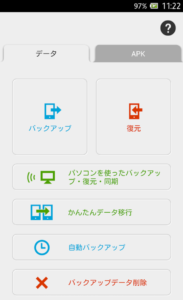
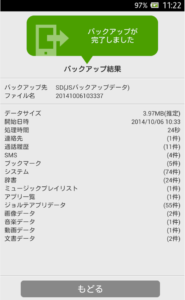
Google PhotoやGoogle Play Musicを利用してデータ移行をする方法は、次回移行のデータのバックアップが不要になり、めちゃくちゃ便利です。
でも、電話帳、写真・動画、音楽・・・と別々にバックアップを取っていかないといけないので、今すぐ古い端末のデータを新しい端末に一括でドーンと移行させたいという方にはちょっと重たい作業になってしまうかもしれません。
そこで一つのアプリで、全てのデータを一気に移行させる方法を紹介します。
というアプリを利用します。
JISバックアップでは、
- 連絡先
- 通話履歴
- SMS
- ブックマーク
- 端末の辞書
- 音楽
- アプリ
- 写真・動画
- メモ帳
といったデータのバックアップを一括で取ることができ、新しい端末で同じようにJISバックアップをインストールし、復元ボタンを押すと、上記のデータを移行させることが出来ます。
iCloud/iTunesはiPhone→iPhoneでのデータ移行でしか利用できませんが、iPhone⇔AndroidやAndroid→Androidのデータ移行でも使える便利なアプリです。
Googleのサービスを利用したバックアップと違って、端末を乗り換える度にバックアップを取ってデータ移行をする必要がありますが、従来通り端末上に写真や音楽のデータがあるので、分かりやすいですね。
端末上にデータがあるので、ネットが繋がらない飛行機の中などでも端末に入っている音楽や動画を楽しむことができるというメリットもあります。
電話帳だけデータ移行したい場合は?
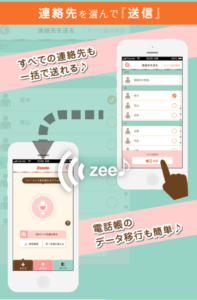
GoogleのサービスやJISを利用したデータ移行は、無料で確実にできるデータ移行なんですが、結構大掛かりな作業になってしまうのは事実です。
「写真が2,000枚、音楽が10,000曲スマホに入っている」というような場合、中々それらのデータを一瞬で移行させるのは厳しいです。
そこで、まずは端末の電話帳だけでも、簡単にデータ移行する方法を紹介したいと思います。
というアプリを利用します。
Zeetleを古い端末と新しい端末両方で起動して、古い端末で「連絡先を送信」のボタンを押すと、「ジジっ」という音がして、新しい端末にその音を聞かせると、電話帳を移行させることが出来ます。
iPhone→iPhone、iPhone⇔Android、Android→Androidどこへでも、電話帳データを移行させることができるので、たまに携帯ショップでも利用されている便利なアプリです。
取り急ぎ電話帳データだけでも移行させておきたいという場合には使えますね。
iCloud、iTunesの弱点は?
「データ移行」と言ったら、真っ先に思い浮かぶのがiCloudやiTunesです。
iCloud、iTunesって何?という方のために、簡単に説明すると、
- iCloud→iPhoneのデータをネット上にバックアップしておく機能
- iTunes→iPhoneのデータをパソコン上にバックアップしておく機能
のことです。
iCloudは、Apple ID一つにつき5GBの保存容量が割り当てられていて、5GB分だけデータを保存することが出来ます。
5GBと容量が限られており、写真が1,000枚以上など大量にあったりするとバックアップは取れませんし、音楽データはバックアップの対象外です。
iTunesはパソコンにバックアップを取るので、もっと多くのデータを保存することができるので、全てのデータのバックアップを取るなら、iTunesを利用することがオススメです。
ただ、iCoud、iTunesには以下のような弱点があります。
- iPhoneでしか使えないので、Androidに機種変更した際には全く役に立たない
- iCloudはデータの容量制限がある。音楽データがバックアップできない
- iTunesは都度パソコンでバックアップを取る必要がある
- iTunesで音楽を聞いていると、元のデータが別のフォルダに移動されることがあるため、ファイル管理が煩雑になる
などです。
iTunesはiPhoneの全てのデータをiPhoneになら移行できるのですが、データの大元はパソコンに保存しておく必要があり、写真や動画、音楽などパソコンに大量に残しておかないといけません。
パソコンを買い替えた時などは、パソコンのデータ移行が必要になり、パソコンの保存容量も結構な量になります。
写真や動画、音楽データなどをGoogleのサービス上に保存しておけば、たとえパソコンが壊れてしまってもデータはオンライン上に残りますし、パソコンの保存容量も消費しないので、データ管理がスッキリするのは間違いないでしょう。
結局一番オススメのデータ移行の方法は?
できれば誰もデータ移行なんて面倒な作業はしたくないですよね。
端末を新しくした時点で、全てのデータが利用できるようになっているのが理想だと思います。
そうすると、やはり、
- なるべく全てのデータをGoogleのサービス上にアップロードしておく
のが、今後のデータ移行の手間もなくなり、最良のデータバックアップの方法だと言えます。
- iTunes(JISバックアップ)で古い端末のデータをバックアップ→新しい端末でデータを復元
- 電話帳、写真、動画、音楽データをGoolgeのサービス上にアップロード
とすれば、
1→古い端末でインストールしたアプリから端末上のWiFiの設定など細かいデータまで全てのデータが、新しい端末に移行できる
2→電話帳、写真、動画、音楽など主要なデータは、半永久的にGoogleのサービス上に保存されるので、今後のデータ移行が不要になる
と、抜け漏れくデータが移行できる上、今後のデータ移行の煩わしさからも開放されます。
電話帳、写真、動画、音楽などの主要なデータはGoogleのサービスにバックアップ、その他のデータはiTunes(JISバックアップ)でバックアップを取るのが一番簡単で確実なデータ移行の方法でしょう。
まとめ
今回はなぜかあまり紹介されていない、Googleのサービスを利用したデータ移行について紹介させて頂きました。
iPhoneを初めとして、端末のメーカーは同じメーカーの端末を使い続けて欲しいので、データのバックアップは、基本的には同じメーカーの端末を利用することを想定して作られています。
別の端末にいつでも乗り換えられるようにデータを保存されると、困るわけです。
Googleは、そんな端末メーカーの思惑を壊すかのように、どの端末でも同じように写真や動画、音楽を利用できるサービスを無料で提供してくれています。
機種変更(MNP)をきっかけに、Googleのサービスを利用してデータを整理してみてはいかがでしょうか。

